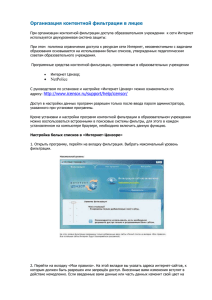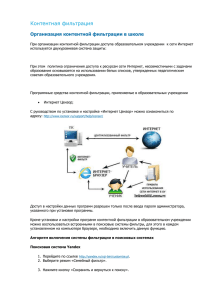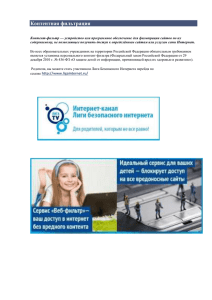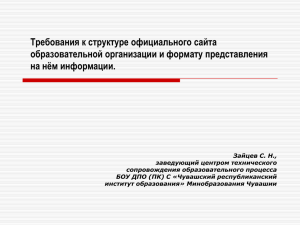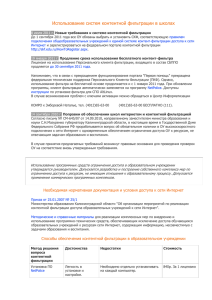Организация контентной фильтрации в школе
реклама
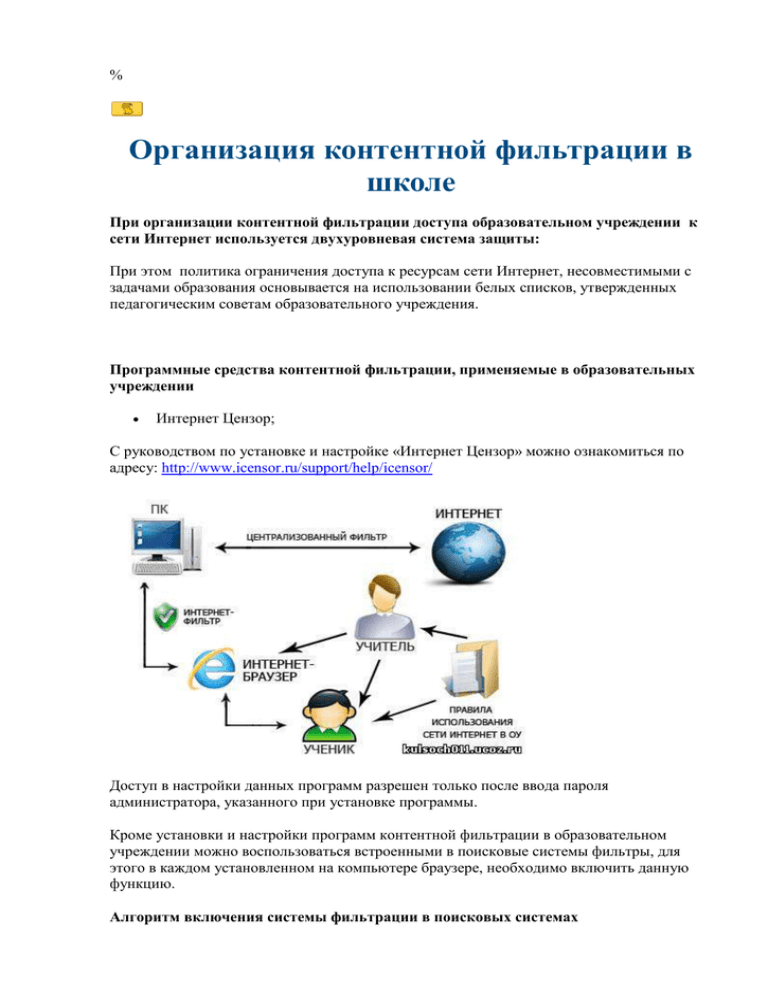
% Организация контентной фильтрации в школе При организации контентной фильтрации доступа образовательном учреждении к сети Интернет используется двухуровневая система защиты: При этом политика ограничения доступа к ресурсам сети Интернет, несовместимыми с задачами образования основывается на использовании белых списков, утвержденных педагогическим советам образовательного учреждения. Программные средства контентной фильтрации, применяемые в образовательных учреждении Интернет Цензор; С руководством по установке и настройке «Интернет Цензор» можно ознакомиться по адресу: http://www.icensor.ru/support/help/icensor/ Доступ в настройки данных программ разрешен только после ввода пароля администратора, указанного при установке программы. Кроме установки и настройки программ контентной фильтрации в образовательном учреждении можно воспользоваться встроенными в поисковые системы фильтры, для этого в каждом установленном на компьютере браузере, необходимо включить данную функцию. Алгоритм включения системы фильтрации в поисковых системах Поисковая система Yandex 1. Перейдите по ссылке http://yandex.ru/cgi-bin/customize.pl. 2. Выберите режим «Семейный фильтр». 3. Нажмите кнопку «Сохранить и вернуться к поиску». Поисковая система Google 1. Перейдите по ссылке http://www.google.ru/preferences?hl=ru. 2. Выберите режим «Строгая фильтрация». 3. Нажимаем кнопку «Сохранить настройки». Если вы пользуетесь несколькими браузерами, например, вы используете для выхода в Интернет Opera или Firefox, но у вас в системе все равно есть Internet Explorer, то фильтрацию лучше сделать на каждом из браузеров. Настройка белых списков в «Интернет-Цензоре» 1. Открыть программу, перейти на вкладку фильтрация. Выбрать максимальный уровень фильтрации. 2. Перейти на вкладку «Мои правила». На этой вкладке вы указать адреса интернет-сайтов, к которым должен быть разрешен или запрещён доступ. Внесенные вами изменения вступят в действие немедленно. Если введенные вами данные или часть данных изменит свой цвет на красный, то это значит, что была допущена ошибка в тексте. В этом случае вам следует сделать необходимые исправления. Замечание. При внесении адресов в списки вы можете использовать адрес целиком или написать лишь его часть. В этом случае будет запущен особый режим проверки. Приведем пример. Добавление в белый список строки «microsoft.com» разрешит работу со всеми адресами, заканчивающимися строкой «microsoft.com»: download.microsoft.com, www.microsoft.com и так далее. Если вы хотите сделать режим проверки более строгим, то используйте специальный символ «*» перед адресом: при указании в белом списке строки «*microsoft.com» будет разрешен доступ только к адресам «microsoft.com» и «www.microsoft.com». Добавление одинаковой строки и в белый список и в черный список приведёт к тому, что доступ на указанный ресурс будет запрещён.3. Закрыть программу. Нормативные документы Федеральный закон от 29 декабря 2012 г. N 273-ФЗ "Об образовании в Российской Федерации" Федеральный закон Российской Федерации от 29 декабря 2010 г. N 436-ФЗ "О защите детей от информации, причиняющей вред их здоровью и развитию" Федеральный закон Российской Федерации от 28 июля 2012 г. N 139-ФЗ "О внесении изменений в Федеральный закон "О защите детей от информации, причиняющей вред их здоровью и развитию" и отдельные законодательные акты Российской Федерации" —ФЗ №124 от 24.07.1998 «Об основных гарантиях прав ребенка в Российской Федерации». "Белый список" можно использовать следующий .... *EXL К вам пришли с проверкой контентной фильтрации… 1. Запаситесь полным пакетом нормативной документации, регламентирующей доступ к ресурсам сети Интернет в вашем ОУ. 2. Зафиксируйте факт проверки в специальном Журнале проверок у директора школы. Проверяющий должен предъявить документ, на основании которого он проводит проверку и расписаться в Журнале. 3. Проверяющий, приступая к работе на ПК, как и все другие пользователи, должен под роспись ознакомиться с Правилами использования сети Интернет в ОУ, записаться в Журнале регистрации работы пользователей в сети Интернет, расположенном рядом с ПК. (А в соответствии с полным регламентом – даже подать Заявку на доступ в сеть Интернет!) получить разрешение на доступ в сеть Интернет. В журнале (или заявке) указывается, с какой целью осуществляется доступ к сети Интернет. Если это будет поиск запрещенной информации, то вы, в соответствиями с Правилами использования сети Интернет в ОУ, вправе отказать проверяющему в доступе к сети Интернет (при этом покажите проверяющему утвержденные директором Правила). Если же проверяющий указывает другую цель доступа в сеть Интернет и случайно выйдет на сайт, содержащий информацию, не совместимую с задачами образования и воспитания, действуйте строго в соответствии с регламентами, описанными в Правилах: ознакомьте проверяющего с действующим регламентом вашего поведения в данной ситуации (в соответствии с Правилами); разъясните, что в соответствии с Правилами «…пользователи сети Интернет в ОУ должны учитывать, что технические средства и программное обеспечение не могут обеспечить полную фильтрацию ресурсов сети Интернет вследствие частого обновления ресурсов. В связи с этим существует вероятность обнаружения обучающимися ресурсов, не имеющих отношения к образовательному процессу и содержание которых противоречит законодательству Российской Федерации. Участникам использования сети Интернет в ОУ следует осознавать, что ОУ не несет ответственности за случайный доступ к подобной информации, размещенной не на интернет-ресурсах ОУ» (п. 2.9 Типовых правил); попросите проверяющего в письменном виде оставить данные того сайта, с которого он получил доступ к запрещенной информации: § доменный адрес ресурса; § сообщение о тематике ресурса, предположения о нарушении ресурсом законодательства Российской Федерации либо его несовместимости с задачами образовательного процесса; § дату и время обнаружения. составьте при проверяющем письменную информацию и/или электронное письмо о некатегоризированном ресурсе для направления оператору технических средств (вашему провайдеру – ООО «СвязьИнформ» и оператору программного обеспечения технического ограничения доступа к информации (сайт технической поддержкиhttp://spohelp.ru). Отправить информацию в соответствии с Правилами необходимо в течение суток. ====================================================================================== Что важно знать о ФЗ № 436 Вступление в действие в сентябре 2012 ФЗ № 436 «О защите детей от информации, причиняющей вред их здоровью и развитию» подразумевает обеспечение образовательными учреждениями эффективной фильтрации сайтов. Данный закон имеет прямое отношение к деятельности большинства школ России. К запрещенной для детей информации относится: информация насильственного и порнографического характера, а также информация, содержащая нецензурную речь; информация, побуждающая детей к совершению противоправных действий, действий угрожающих здоровью или жизни, участию в азартных играх; информация, пропагандирующая употребление алкогольных, наркотических, психотропных средств, а также табачных изделий. В случае нарушения установленных требований, согласно закону, предусмотрены следующие штрафные санкции: штраф от 5 до 10 тыс. руб. для должностных лиц; штраф от 20 до 50 тыс. руб. для юридических лиц с конфискацией предмета административного правонарушения и (или) административное приостановление деятельности на срок до 90 суток.